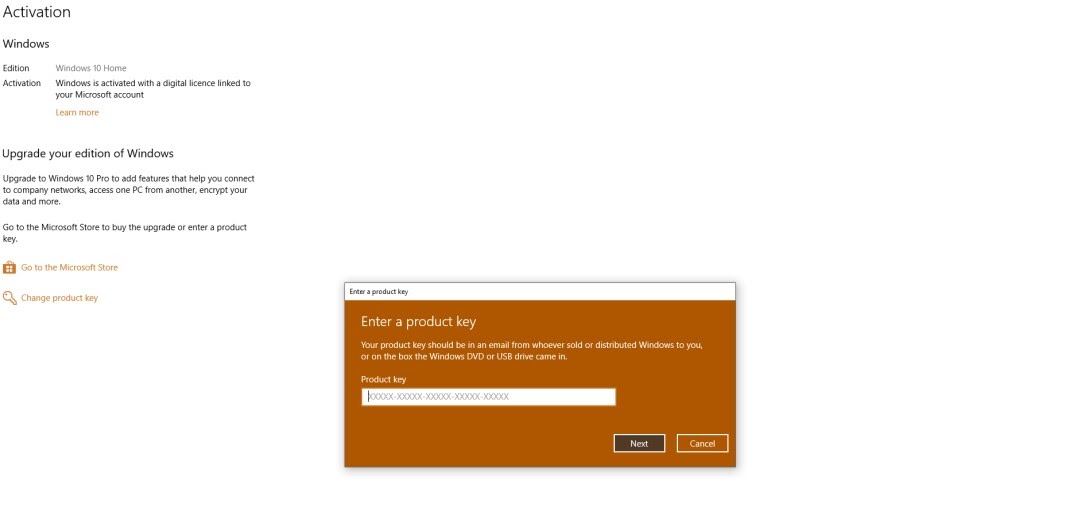
Activar la clave de producto de Windows de 3 maneras sencillas
Hoy en día, los portátiles y los ordenadores vienen con el sistema operativo Windows 10 instalado, activado y listo para funcionar después de una rápida configuración. Pero, hay muchas razones por las que puede necesitar activar Windows 10 en tu dispositivo.
Por ejemplo;
- Por fin has conseguido construir tu propio PC con el mejor procesador y tarjeta gráfica para un juego serio.
- Has actualizado tu ordenador con una nueva placa base y necesitas una instalación limpia de Windows 10 en tu PC.
La forma de activar la clave de producto de Windows 10 en el equipo puede variar. Si Windows estaba anteriormente en tu dispositivo, podrías usar la misma clave de producto para reactivarlo. O bien, si has vinculado tu licencia de Windows 10 a tu cuenta de Microsoft, puedes reactivar fácilmente Windows 10 en el mismo equipo, incluso si has realizado cambios significativos en el hardware
Hemos creado instrucciones para ti sobre cómo activar Windows 10 tanto con claves de producto como con licencias digitales vinculadas. Por lo tanto, navega hasta el encabezado correspondiente a tu situación para obtener instrucciones paso a paso.
1. Activación de la clave de producto de Windows
La activación de la clave de producto de Windows 10 es un proceso muy fácil y sencillo. Si estás instalando Windows en un equipo nuevo o después de realizar cambios de hardware importantes, se te pedirá que actives la clave de producto de 25 dígitos de Windows 10 durante o después de la instalación o reinstalación de Windows.
La clave de producto de Windows se encuentra en el embalaje del dispositivo, en una tarjeta o en el certificado de autenticación suministrado con el dispositivo.
Si aún no posees una clave de producto de Windows 10, tendrás la oportunidad de adquirir una una una vez instalada.
Si está reinstalando Windows 10, puede reactivar Windows 10 agregando su cuenta de Microsoft al Si está reinstalando Windows 10, puede reactivar Windows 10 agregando la cuenta de Microsoft al dispositivo y vinculándola a su copia de Windows 10.
Para activar la clave de producto de Windows, desplázate hacia abajo a la izquierda y selecciona activar.
Vete a la configuración de activación y escribe tu nueva clave de Windows.
2. Vinculación de Windows a tu cuenta de Microsoft
Vincular tu cuenta de Microsoft a tu copia de Windows 10 es una vez más un proceso muy simple. En primer lugar, tendrás que crear una cuenta de Microsoft si no tienes ya una, registrándote en el sitio web oficial de Microsoft.
Para vincular tu cuenta de Microsoft a tu copia de Windows 10 sigue estos pasos:
1. Presiona la tecla Windows + I en tu teclado para que aparezca la configuración de Windows.
2. Haz clic en Cuentas.
3. Haz clic en Tu información.
4. Selecciona «Iniciar sesión con tu cuenta de Microsoft».
5. Ingresa tu información para iniciar sesión.
6. Ingresa tu contraseña
7. Haz clic en Siguiente.
Ahora tu clave de producto de Windows 10 debería estar vinculada a tu cuenta de Microsoft, lo que facilita mucho la próxima vez que necesites reactivar Windows 10.
3. Activación rápida y fácil con CMD
Dos pequeños pasos que se introducen en la línea de comandos como Administrador:
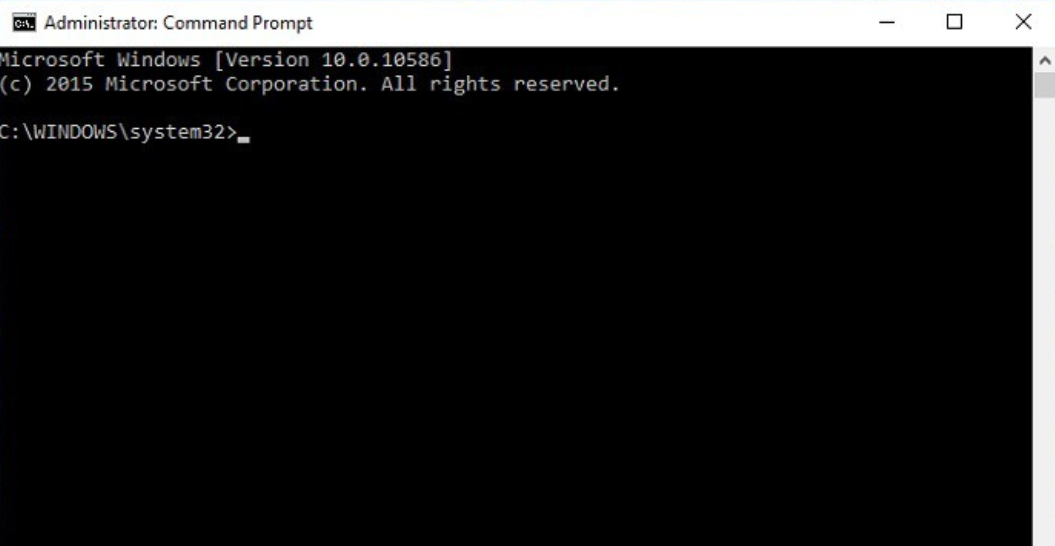
slmgr.vbs -ipk new_windows_serial_key_number_licence
slmgr.vbs -ato
¡Hecho! Tu clave de producto de Windows se ha activado con éxito.
PREGUNTAS Y RESPUESTAS:
¿Dónde puedo encontrar la clave de producto de Windows?
Por lo general, si has adquirido una copia física de Windows, la clave de producto se encuentra en una etiqueta o tarjeta en la caja que viene con Windows. Si Windows está preinstalado en tu PC en el momento de la compra, la clave de producto debería aparecer en una etiqueta del dispositivo.
¿Dónde se puede ver el estado de activación?
Para comprobar el estado de activación en Windows 10, seleccione Inicio, luego Configuración > Para comprobar el estado de activación en Windows 10, selecciona Inicio, Configuración > Actualización y seguridad y, a continuación, Activación. El estado de activación aparece junto a Activación.